win开机选择系统,怎么取消 win10开机如何取消选择操作系统
更新时间:2023-10-22 16:03:11作者:jiang
win开机选择系统,怎么取消,近年来随着计算机技术的不断发展,Windows操作系统成为了广大用户的首选,随之而来的是开机时需要选择系统的问题。在一台电脑上安装了多个操作系统的情况下,每次开机都需要手动选择进入哪个系统,这无疑增加了用户的操作负担。有没有办法取消这个繁琐的选择过程呢?针对Windows 10系统,本文将告诉您如何取消开机选择操作系统,以提高您的使用效率。
方法如下:
1.步骤如下:
1、按下WIN+X,然后选择“系统”;
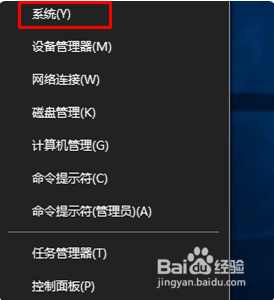
2、打列系统信息界面后,点击“高级系统设置”;
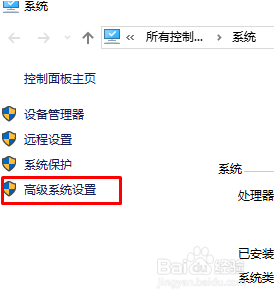
3、然后点击“启动和故障恢复”区域的“设置”按钮 ;
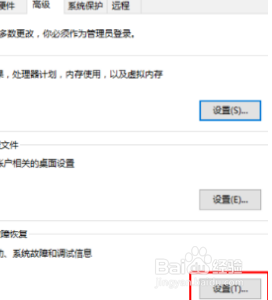
4、在系统启动下,选择windows10为默认系统。然后取消勾选“显示时间设置为你需要等待的时间”,然后确定即可。
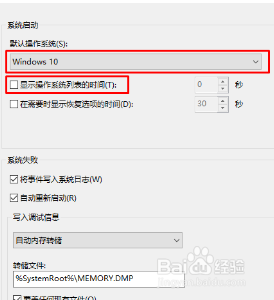
5.扩展资料:
除此之外,还可以直接删除之前的老系统。
步骤如下:
1、从系统配置进行修改,编辑引导文件,留下自己想要引www.w10zj.com导项,按下win+r 组合键打开运行,输入 msconfig 点击确定 打开系统配置;
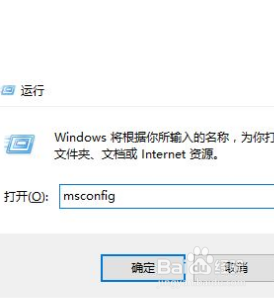
6.2、进入系统配置,点“引导”选项卡。在系统配置界面引导选卡下选中之前的系统,然后点击删除,点击【确定】保存即可,如图所示:
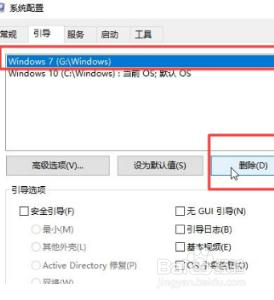
以上就是win开机选择系统的全部内容,如果您遇到这种问题,可以根据小编的方法来解决,希望这些方法对您有所帮助。
win开机选择系统,怎么取消 win10开机如何取消选择操作系统相关教程
- win10启动系统选择怎么删除 win10开机系统选择删除的方法
- win10开机选择默认系统 win10怎样设置系统启动默认开机系统
- win10删除其他系统 win10开机选择系统怎么删除多余的系统
- win10声音选择输出设备 Win10系统如何选择适合的声音输出设备
- 如何取消win激活 win10系统如何取消激活状态
- win10选择播放设备 Win10系统声音输出设备选择方法
- win10开机密码取消怎么设置 win10电脑开机密码怎么取消
- 文件选择了打开方式怎么取消 win10怎么更改文件默认打开方式
- win10系统怎么取消待机 win10如何设置不自动待机
- win10账户取消开机密码 win10怎么取消开机密码
- win10如何查看蓝屏日志 win10蓝屏日志查看教程
- win10自动休眠设置 win10自动休眠设置方法
- 开机时按什么键进入bios win10系统开机按什么键可以进入bios
- win10两台电脑如何设置共享文件夹 两台win10 电脑共享文件夹的方法
- 电脑右下角的图标怎么显示出来 如何让win10所有图标都显示在任务栏右下角
- win10自动更新导致蓝屏 Win10正式版自动更新失败蓝屏怎么解决
win10系统教程推荐
- 1 win10自动休眠设置 win10自动休眠设置方法
- 2 笔记本蓝牙连接电视后如何投屏 win10笔记本无线投屏到电视怎么设置
- 3 win10关闭windows防火墙 Win10系统关闭防火墙步骤
- 4 win10开机图标变大了 win10电脑重启图标变大解决技巧
- 5 电脑重置后windows怎么激活 win10系统重置后激活方法
- 6 怎么开电脑麦克风权限 win10麦克风权限在哪里可以找到
- 7 windows 10开机动画 Windows10开机动画设置方法
- 8 输入法微软拼音怎么调 win10电脑微软拼音输入法怎么调整
- 9 win10没有ppt怎么办 win10右键新建中没有PPT选项怎么添加
- 10 笔记本硬盘损坏是否会导致蓝屏 Win10系统DRIVER POWER STATE FAILURE蓝屏怎么处理